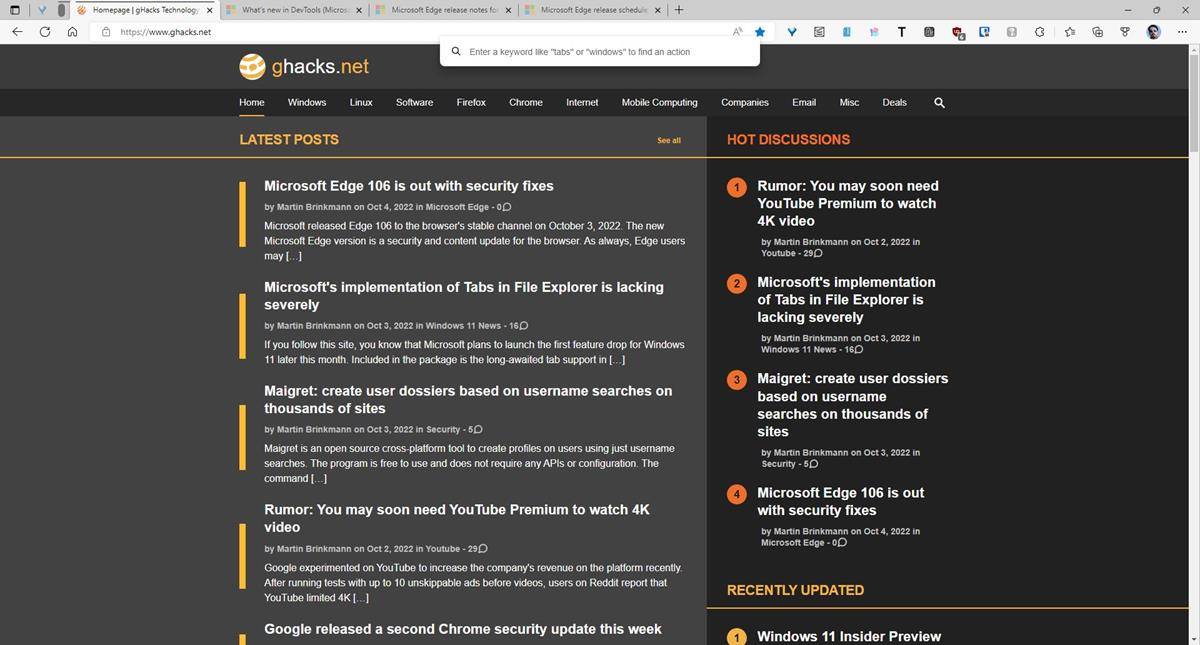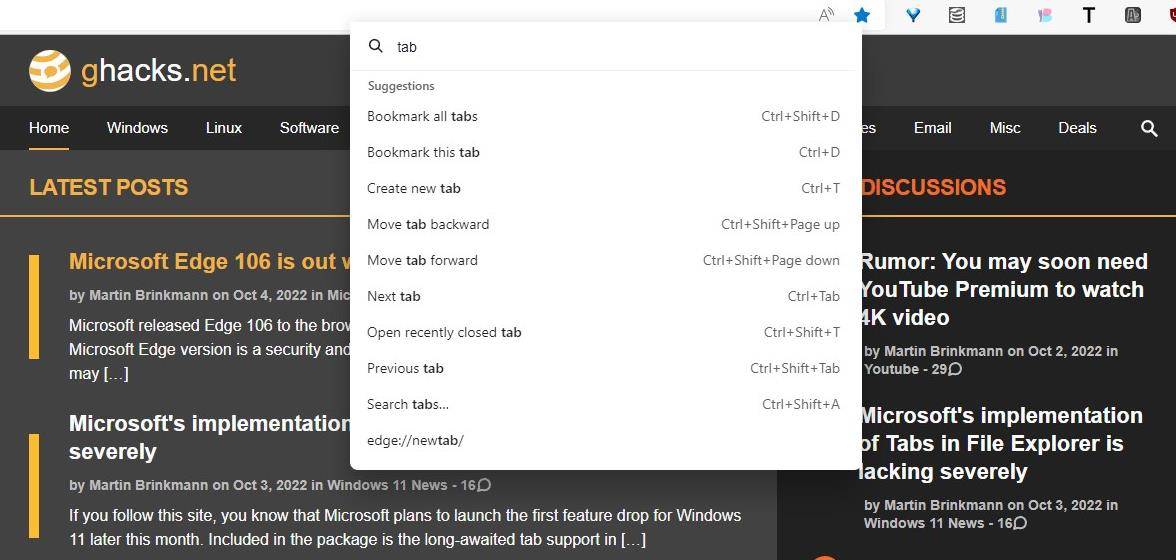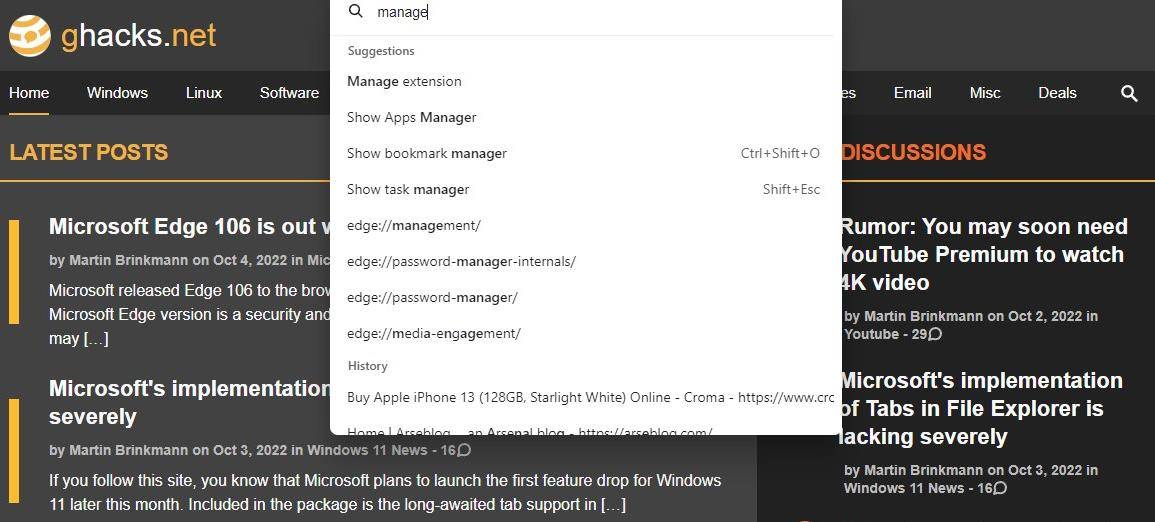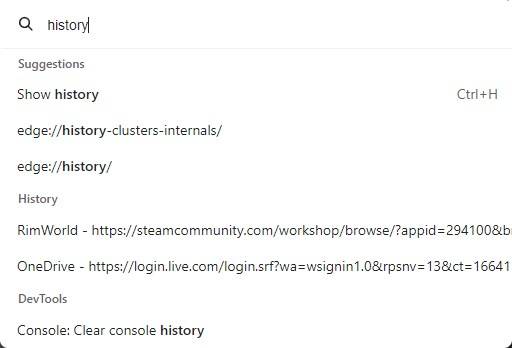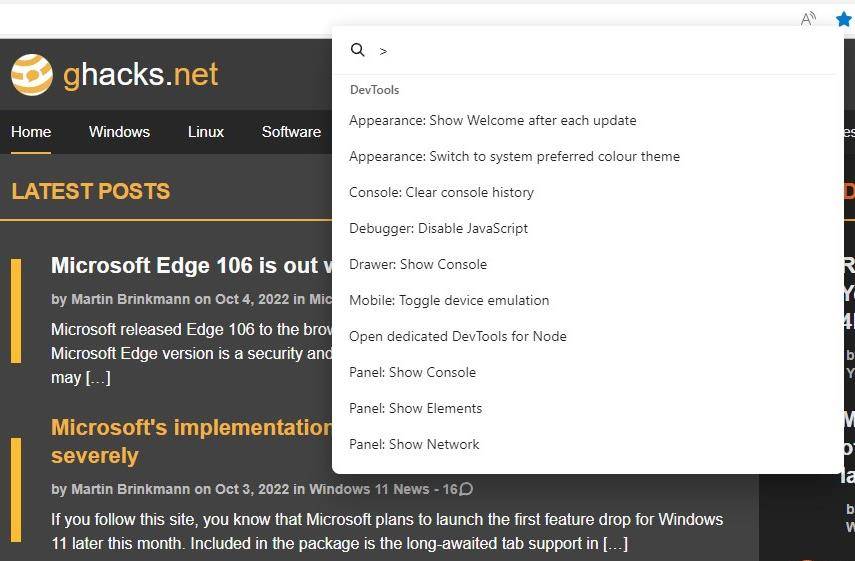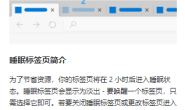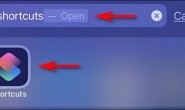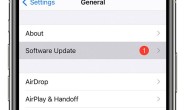Microsoft Edge 106 已发布到稳定频道。基于 Chromium 106 的更新带来了各种安全修复、改进的 SmartScreen 以及称为命令面板的新功能。
Microsoft Edge 中的命令面板
命令面板是一个对普通用户和 Web 开发人员来说很方便的工具。命令栏功能于2022 年 7 月在 Microsoft Edge 105 Canary 中引入。由于它是一项实验性功能,默认情况下不启用该选项,您需要手动切换才能使用它。
如何在 Microsoft Edge 中启用新的命令面板
1. 打开一个新选项卡并转到 edge://flags。
2. 搜索命令面板。您应该会在结果中看到一个新设置。
3. 其默认值设置为“禁用”,单击下拉菜单并将设置更改为启用。
” alt=”如何在 Microsoft Edge 中启用新的命令面板” width=”737″ height=”314″ data-lazy-src=”https://www.ghacks.net/wp-content/uploads/2022/10/How-to-enable-the-new-Command-Palette-in-Microsoft-Edge.jpg” data-rv-in-image=”rv-in-image-2″ />
4. 重启浏览器,使用快捷键Ctrl + Shift + Space 来触发该功能。
5. Edge的界面顶部(地址栏附近)会出现一个大文本框。
在 Edge 中使用命令面板
开始在框中输入一些内容,浏览器将显示一些结果。突出显示列表中的一个选项,然后按回车键执行相应的命令。它与 Microsoft Visual Studio 和 PowerToys 中的工具非常相似。
我提到命令调色板不一定是一个以开发人员为中心的工具,它对所有用户都很方便。这是您如何将其用于标签管理的方法。输入选项卡,Edge 将显示一组选项卡管理操作,您可以从中选择,例如打开选项卡、在选项卡之间切换、搜索书签、将站点添加到书签、历史记录等。
您还可以使用它来打开浏览器的工具,例如任务管理器、扩展商店等。这很方便,因为您可以在不离开当前选项卡或单击菜单并浏览选项的情况下完成所有这些任务。
高级选项
Microsoft Edge 中的命令面板可用于高级任务,而无需先打开开发工具。例如,您可以使用它来模拟移动设备,此命令将在 DevTools 中打开查看当前网页的移动版本,从而允许您测试网站在触摸屏设备上的工作方式。
如果您希望该工具仅列出 DevTools 选项并排除选项卡、历史记录等常规结果,则应在开始输入关键字之前包含 >。这将相应地过滤框中显示的结果,您可以使用高级命令(如 Show Console 或 Show Snippets)跟进它,或者只需按向下箭头键即可访问列表中的所有命令。
键盘快捷键 Ctrl + Shift + Space 可能会与其他应用程序和扩展程序发生冲突,例如使用 Simple Translate 插件对我来说是这样。因此,您可能需要更改第三方工具中的键绑定以防止它被意外触发。微软已经上传了一个视频来解释新的 DevTools 如何在 Edge 106 中工作,该视频还提到命令面板的热键将在未来的版本中更改为 Ctrl + Q。GitHub 上的一个反馈线程称,此更改将在 Microsoft Edge 108 发布时生效,预计将在 11 月 1 日这一周在 beta 通道中可用,并将在第一周推出到稳定通道十二月。